노트북 전원을 켜는데 어느 순간 부팅속도가 느려졌다고 체감할 때가 있습니다. 또한 화면 하단 우측에 광고 팝업이 뜨기도 하는데요. 이런 경우 윈도우 부팅 시에 메모리를 잡아먹는 시작앱이 많이 작동되도록 설정되어 있는 경우가 많습니다. 이럴 때는 윈도우11 시작프로그램 설정을 해주면 부팅속도도 향상되고 쓸데없는 광고도 뜨지 않는데요.
오늘 포스팅은 윈도우11 시작프로그램 설정방법을 알려드리겠습니다.
윈도우11 시작프로그램 설정

먼저 윈도우11의 [시작] 메뉴를 클릭해 주세요.

그런 다음 검색창에 '시작 앱'을 입력하고 나타난 [시작 앱]을 클릭해 줍니다.
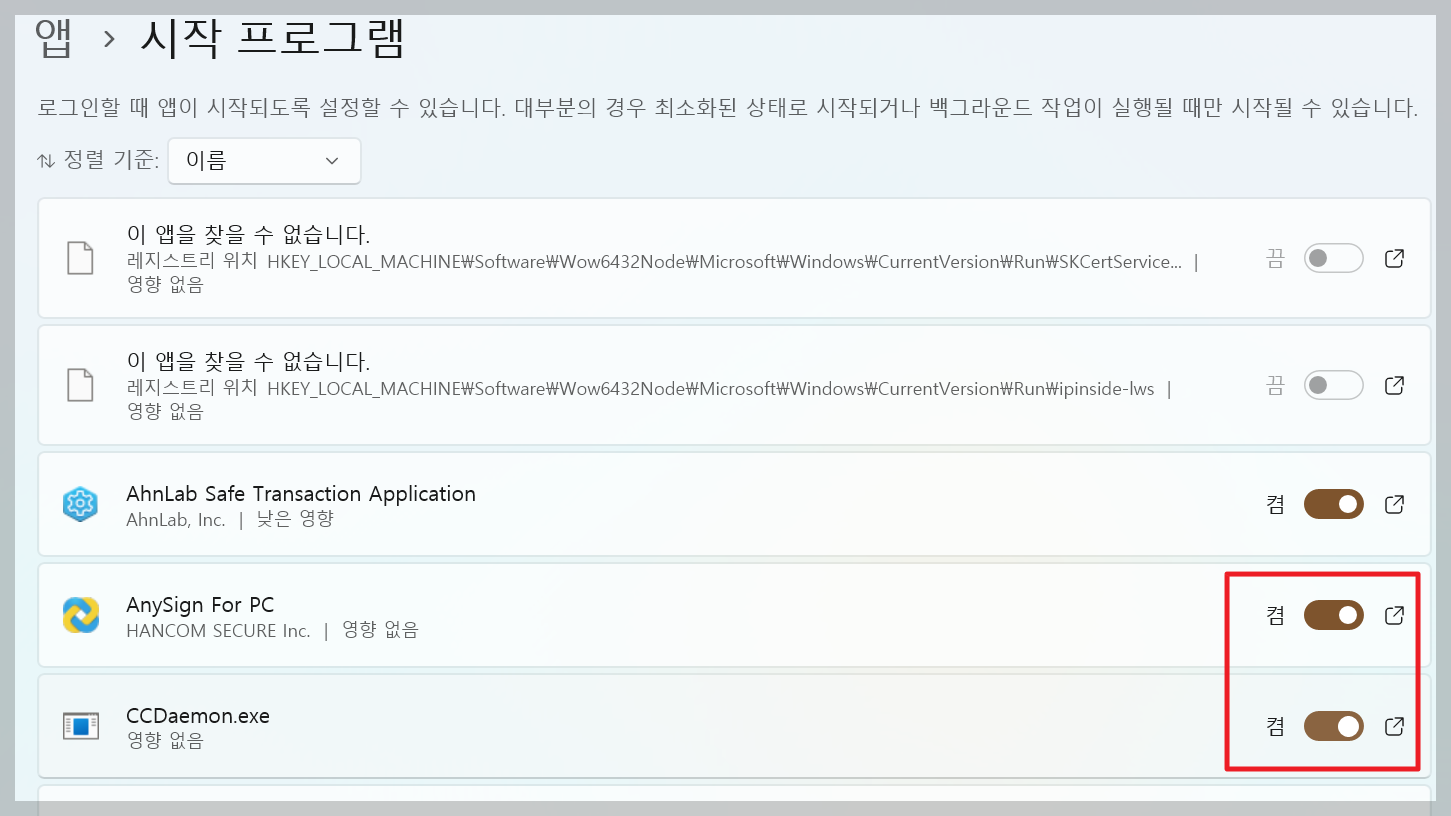
그럼 이렇게 윈도우 부팅 시에 같이 실행되는 시작 프로그램의 목록들이 나오는데요. 이 중에 들어보지 못한 이름들, 그리고 부팅 시 시작시킬 필요가 없는 프로그램들을 [끔] 상태로 변환시켜 줍니다.

저는 예시로 두 개 프로그램을 시작앱에서 꺼 보았는데요. 다시 재부팅 시에 부팅 속도가 확연히 빨라진 것을 느낄 수 있었습니다.
마치며
시작프로그램에는 업데이트 프로그램과 광고프로그램이 같이 설치되는 경우가 많습니다. 그래서 부팅 시에 실행을 꺼 놓으면 부팅속도와 컴퓨터 메모리 확보에도 유리한 측면이 많은데요. 간단한 설정 변경만으로 이런 이점을 누려보시기 바랍니다. 포스팅이 도움이 되었기를 바랍니다. 감사합니다.
[함께 보면 좋은 글]
사진 파일명 일괄변경 방법
티스토리 블로그를 운영하는 데 도움이 될 만한 팁들을 알려드리고 있습니다. 지난 시간에는 사진용량을 알씨 프로그램을 이용해 한번에 줄이는 방법을 알려드렸습니다. 이렇게 변환된 사진파
allrepairman.tistory.com
사진용량 줄이는법, 한번에 여러장 용량 줄이기!
블로그를 운영하다 보면 사진을 사용할 일이 많은데요. 요즘은 스마트폰으로 사진을 찍으면 1~2MB는 우습게 넘어버리는 용량이 되고는 합니다. 하지만 사진을 중요시하는 네이버 블로그에서는
allrepairman.tistory.com
엑셀 찾기 단축키
엑셀 찾기 기능은 시트 안에 데이터가 많아 특정 값이나 셀의 위치를 찾을 때 편리한 기능인데요. 마우스로 클릭해서 하는 방법도 있고 단축키를 사용하는 방법도 있습니다. 또한 특정 글자, 숫
allrepairman.tistory.com
엑셀 특수문자 단축키 알아봐요
엑셀을 사용하다보면 셀에 특수문자를 입력해야 할 경우가 있습니다. 이럴때는 마우스로 클릭해서 하는 방법도 있지만 편하게 단축키를 이용하는 방법도 있는데요. 오늘 포스팅에서는 두 가지
allrepairman.tistory.com



